Come ricevere avvisi per andare a letto in base allorario in cui è necessario svegliarsi

Come ricevere avvisi per andare a letto in base all'orario in cui è necessario svegliarsi
L'ultima volta che abbiamo parlato di qualcosa di importante su Windows 8 è stato nell'ottobre 2013 , quando abbiamo esplorato le numerose nuove funzionalità introdotte con Windows 8.1. L'avvio sul desktop e il pulsante del menu Start, tanto desiderato, erano le funzionalità degne di nota che miravano a colmare il divario tra l'ambiente "desktop" e quello "Modern UI". Il colosso del software con sede a Redmond ha ora rilasciato un'altra patch simile, denominata Windows 8.1 Update 1, recentemente resa disponibile tramite lo strumento Windows Update. L'abbiamo installata sul nostro desktop per vedere esattamente cosa Microsoft ha introdotto, quindi ecco la nostra guida completa a queste modifiche e a come influenzeranno l'utilizzo di Windows 8.
L'avvio dal desktop è ora predefinito
Non si può negare il fatto che la "schermata Start" – la schermata a riquadri che ha sostituito il classico menu Start – abbia ricevuto parecchie critiche da parte degli utenti. Pur essendo visivamente impressionante, l'interfaccia utente a blocchi non ha molto senso quando si utilizza il sistema operativo con il mouse. Questa è anche la prima schermata che effettivamente accoglie all'avvio di Windows 8 sia sui dispositivi desktop che touch, costringendo gli utenti a saltarla ogni volta che avviano il computer, indipendentemente dal fatto che la schermata Start gli piaccia o meno.
Microsoft ha risolto questo problema in Windows 8.1 offrendo agli utenti la possibilità di avviare la schermata Start o di saltarla del tutto tramite una nuova opzione chiamata "Proprietà della barra delle applicazioni e di spostamento". Ma ora sembra che l'azienda stia finalmente ammettendo che l' interfaccia metro non è in realtà la soluzione migliore per l'utilizzo di Windows 8 sul desktop.
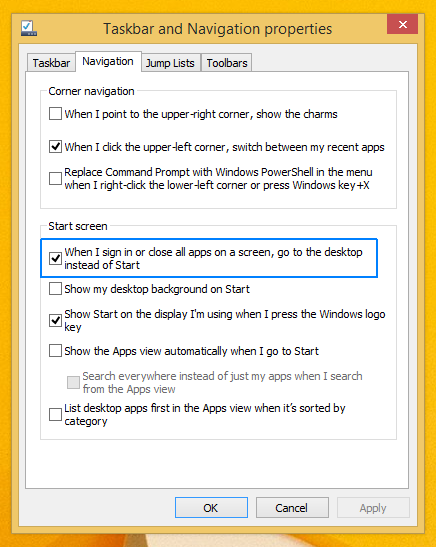
Questo risultato è stato ottenuto rendendo Windows 8.1 contestualizzato. Per semplificare le cose, chi utilizzerà il sistema operativo su PC avvierà direttamente il desktop anziché accedere prima all'interfaccia utente moderna. Se si utilizza un dispositivo touch, ad esempio Microsoft Surface o un altro tablet Windows RT, verrà comunque avviata la schermata Start come in precedenza.
Tuttavia, puoi scegliere di abilitare o disabilitare questa opzione anche nell'aggiornamento 1. Per farlo, apri la finestra Proprietà della barra delle applicazioni, fai clic sulla scheda "Navigazione" e cerca il segno di spunta che dice "Quando accedo o chiudo tutte le app su una schermata, vai al desktop anziché a Start", quindi abilitalo o disabilitalo a seconda delle tue esigenze.
SkyDrive ora è OneDrive
Una delle principali novità di Windows 8.1 è stata l'integrazione nativa con SkyDrive . In Windows 8, SkyDrive era disponibile solo come app Modern UI, ma Microsoft lo ha integrato a livello di sistema nell'interfaccia utente Modern UI e sul desktop in Windows 8.1. Tra i numerosi vantaggi, l'integrazione nativa ha offerto un modo più semplice non solo per sincronizzare i file con il cloud, ma anche per accedervi ogni volta che è necessario dal desktop.
A gennaio, Microsoft ha annunciato il rebranding di SkyDrive in OneDrive, a seguito di una causa legale nel Regno Unito intentata dalla società di media BSkyB. L'ultimo schema di denominazione non ha apportato modifiche funzionali, ma il nome OneDrive è rimasto assente da Windows 8.1 fino a questo momento.
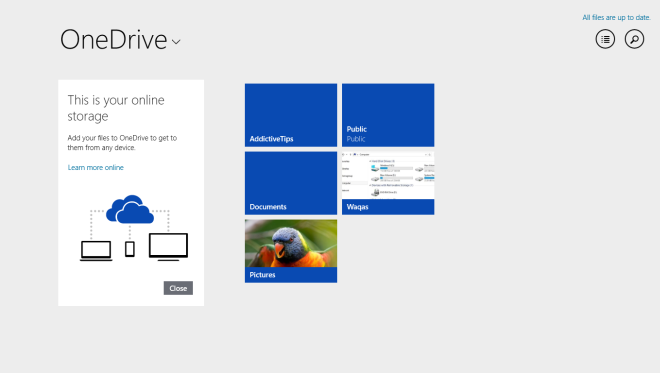
Ma alla fine le cose cambiano, perché il nuovo aggiornamento include ora la nuova app OneDrive al posto della vecchia SkyDrive. La nuova app non offre nuove funzionalità; il tuo abbonamento SkyDrive esistente continuerà a funzionare correttamente e potrai comunque sincronizzare i tuoi file in modo simile a prima.
Aggiungi le app dell'interfaccia utente moderna alla barra delle applicazioni
Un'altra caratteristica significativa che noterete utilizzando Windows 8.1 Update 1 è che la Modern UI ora presenta un menu contestuale in stile desktop. Questo menu contestuale, sorprendentemente accessibile dal menu contestuale del tasto destro del mouse, ha lo stesso aspetto e le stesse funzionalità della modalità desktop, sebbene offra un set limitato di opzioni specifiche per la Modern UI.
Nel caso vi stiate chiedendo cosa faccia realmente, vi permette di aggiungere le app moderne direttamente alla barra delle applicazioni. Esatto, ora potete avviare le app del Windows Store dal desktop invece di dover prima accedere all'ambiente moderno, risparmiando qualche clic e tempo prezioso. Facendo clic con il pulsante destro del mouse su qualsiasi riquadro nella schermata Start, potete selezionare l'opzione "Aggiungi alla barra delle applicazioni", che aggiungerà l'app direttamente alla barra delle applicazioni.
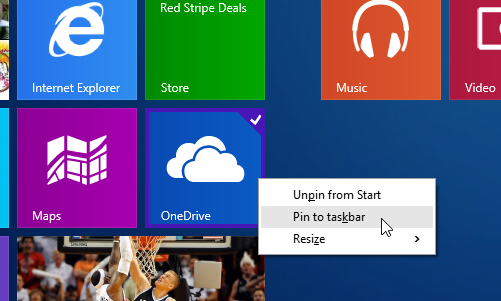
Naturalmente, puoi aggiungere tutte le app Modern UI che desideri, purché lo spazio sullo schermo le mantenga comodamente accessibili. Queste app vengono visualizzate insieme agli altri pulsanti di avvio rapido che hai impostato sulla barra delle applicazioni. Aggiungere un'app ti consente anche di ridurla a icona e ingrandirla facilmente (ne parleremo più avanti), in modo simile alle finestre desktop tradizionali, come Esplora file e i programmi desktop.
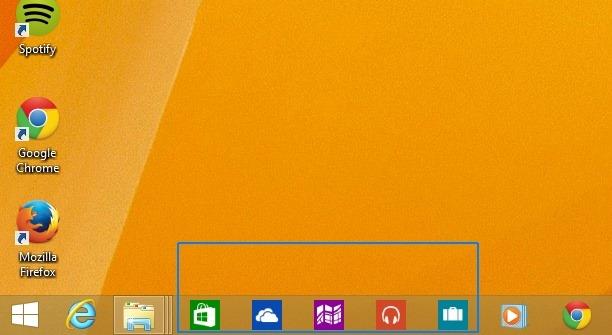
Oltre ad aggiungere e rimuovere le applicazioni, il nuovo menu contestuale include anche opzioni per ridimensionare i riquadri, attivare o disattivare i riquadri dinamici e, in alcuni casi, disinstallare l'app se tale opzione è supportata dal riquadro in questione, ad esempio da un'applicazione Windows Store o desktop. Non entusiasmatevi troppo, però, perché tutte queste funzioni erano già presenti in Windows 8 tramite la barra delle applicazioni nella parte inferiore della schermata Start. Il menu contestuale le ha semplicemente rese più facili da usare.
Creare gruppi di app è molto più semplice
La storia del menu contestuale non si limita ovviamente alla possibilità di aggiungere app. In precedenza, abbiamo parlato di come creare e denominare gruppi di app in Windows 8 per rendere le cose più organizzate e rapidamente accessibili nella schermata Start. Ma il nuovo menu contestuale dell'Aggiornamento 1 ha reso questo metodo ridondante.

Nel metodo precedente, era necessario prima accedere alla modalità di visualizzazione a volo d'uccello della schermata Start cliccando sul pulsante - minuscolo, e poi creare i gruppi. Ora, invece, è sufficiente fare clic con il pulsante destro del mouse in un punto qualsiasi della schermata Start ed eseguire l'operazione dal menu contestuale. Dopo aver cliccato su questa opzione, è possibile fare clic sull'area vuota dell'etichetta e digitare il nome del gruppo che si desidera utilizzare per quel particolare blocco.
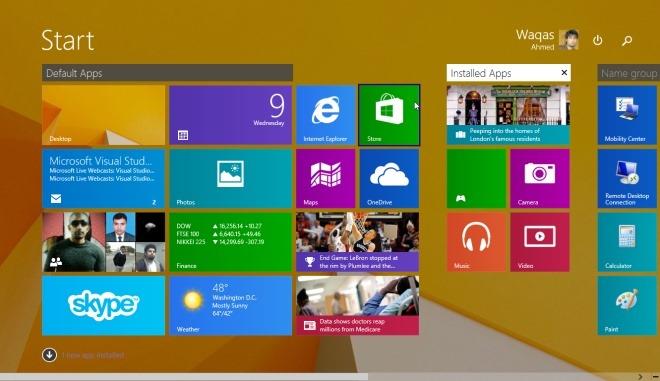
Barre del titolo e barra delle applicazioni delle app nelle app con interfaccia utente moderna
Oltre alla possibilità di aggiungere app alla barra delle applicazioni e al nuovo menu contestuale, Microsoft ha anche aggiunto nuove funzionalità per utilizzare le app Modern UI dal desktop. Ad esempio, quando si sposta il cursore del mouse nella parte superiore di un'app Modern UI aperta, ora viene visualizzata una barra del titolo che consente di chiuderla o ridurla a icona tramite i familiari pulsanti X e -. Questa funzionalità è molto utile perché non è più necessario attivare lo switcher delle app per passare da un'app all'altra o fare clic e tenere premuta l'area superiore della finestra Modern UI con il mouse e trascinarla verso il basso per chiuderla. I pulsanti Riduci a icona e Chiudi sono alternative più intuitive.
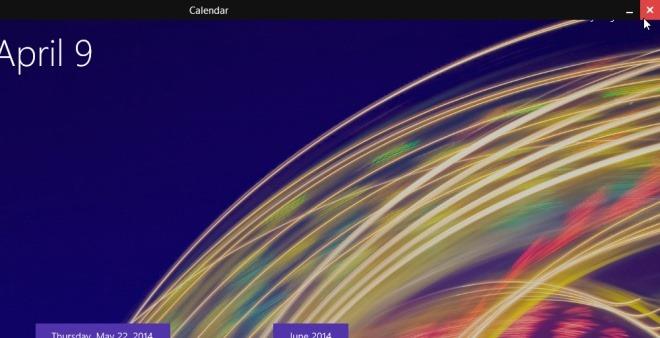
Oltre a ridurre a icona e chiudere le app, la barra del titolo consente anche di agganciarle rapidamente a sinistra o a destra. Per farlo, basta cliccare sull'icona dell'app a sinistra quando la barra del titolo è visualizzata nella parte superiore dell'app Modern UI. Si aprirà un piccolo menu contestuale che consente di cliccare su "Dividi a sinistra" o "Dividi a destra" per agganciarla nelle posizioni desiderate utilizzando la funzionalità di aggancio di Windows 8 .
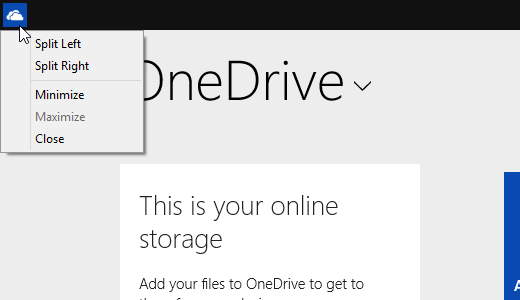
In secondo luogo, la barra delle applicazioni è ora accessibile anche dalle app dell'interfaccia utente moderna e dalla schermata Start. Tuttavia, il più delle volte, la barra delle applicazioni nell'interfaccia utente moderna non ha alcuna funzione, perché a differenza del desktop, dove è possibile impostarla manualmente per nasconderla automaticamente o renderla sempre visibile, la barra delle applicazioni nell'ambiente moderno si nasconde da sola e Microsoft ha implementato un metodo macchinoso per accedervi. Detto questo, per prima cosa è necessario spostare rapidamente il mouse in alto e poi in basso sullo schermo per renderla nuovamente visibile. In altre parole, Redmond ha risolto un problema, ma ne ha introdotto un altro.
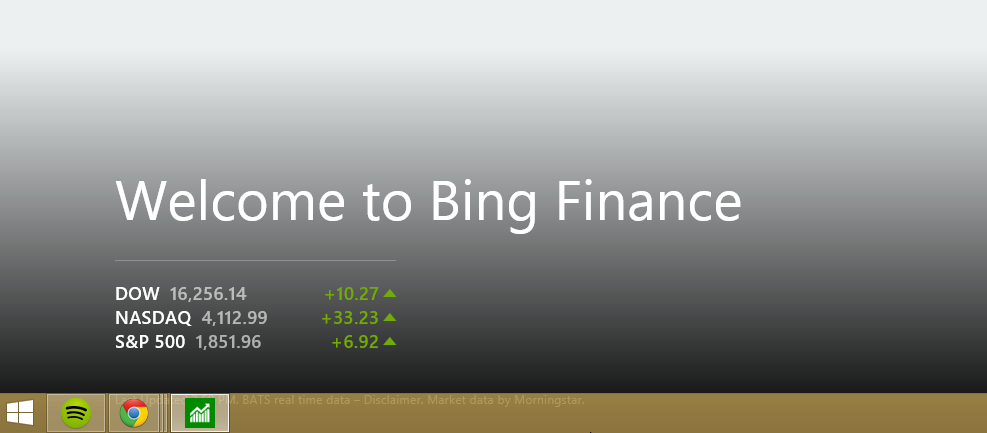
Notifica di installazione dell'app
Tornando alla schermata Start per un attimo, apprezziamo molto il fatto che Microsoft abbia ora incluso un modo per avvisare gli utenti quando viene installata una nuova applicazione. Grazie all'aggiornamento 1, una notifica dedicata compare automaticamente e informa l'utente sul numero di nuovi elementi installati a cui non ha ancora avuto accesso. Cliccando su questa notifica si accede alla schermata "Tutte le app".
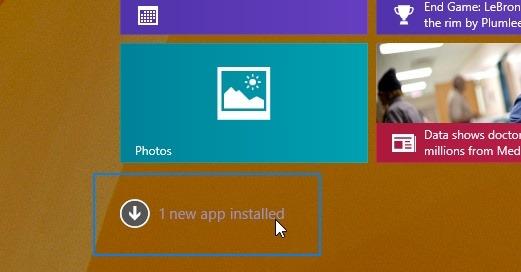
Successivamente, evidenzia anche tali applicazioni nell'elenco delle app per distinguerle dagli altri elementi.
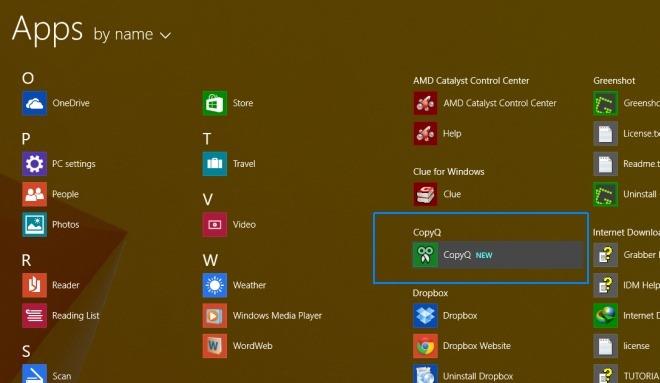
Opzioni risparmio energia e ricerca nella schermata iniziale
Oltre ad altre importanti modifiche alla schermata Start, una davvero interessante è rappresentata dai nuovi pulsanti di accensione e ricerca in alto a destra, accanto all'avatar dell'utente. Microsoft ha ora fornito agli utenti un modo piuttosto semplice per riavviare o spegnere il computer o il tablet senza dover aprire la barra degli accessi quando si trovano nella schermata Start.
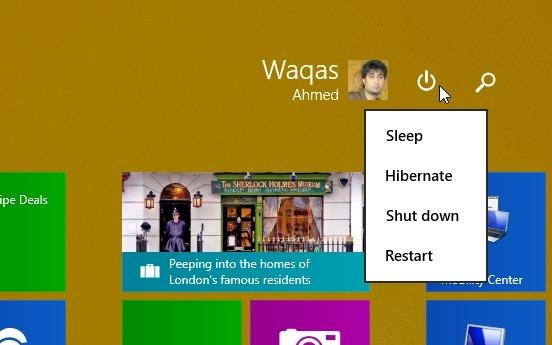
Facendo clic sul pulsante Cerca si attiva la funzione "Cerca" del sistema operativo, in precedenza accessibile solo tramite scorciatoia da tastiera o dalla barra degli accessi.
D'altro canto, il pulsante "Power" apre un piccolo menu in cui è possibile eseguire la sospensione, l'ibernazione, lo spegnimento e il riavvio.
Installazione obbligatoria
Anche se forse non è esattamente una funzionalità, se hai installato Windows 8.1, l'aggiornamento 1 è obbligatorio per ricevere gli aggiornamenti futuri. Secondo Microsoft, la mancata installazione dell'ultimo aggiornamento 1 impedirà allo strumento Windows Update di applicare patch al sistema con eventuali aggiornamenti futuri. Chi utilizza Windows 8 continuerà a ricevere gli aggiornamenti futuri fino a gennaio 2016.
Incartare
Nel complesso, le modifiche apportate da Windows 8.1 Update 1 sono per lo più positive. Se Windows 8.1 ha aiutato Microsoft a ripristinare la fiducia degli utenti nell'uso del PC, l'Update 1 mira a migliorare ulteriormente la fiducia e a riportare Windows alle sue origini. Se avete qualcosa da condividere riguardo al nuovo aggiornamento, non esitate a lasciare un commento qui sotto.
Come ricevere avvisi per andare a letto in base all'orario in cui è necessario svegliarsi
Come spegnere il computer dal telefono
Windows Update funziona fondamentalmente in combinazione con il registro e diversi file DLL, OCX e AX. Nel caso in cui questi file si corrompano, la maggior parte delle funzionalità di
Ultimamente spuntano come funghi nuove suite di protezione del sistema, tutte dotate di un'ulteriore soluzione di rilevamento antivirus/spam e, se sei fortunato
Scopri come attivare il Bluetooth su Windows 10/11. Il Bluetooth deve essere attivo affinché i tuoi dispositivi Bluetooth funzionino correttamente. Non preoccuparti, è facile!
In precedenza, abbiamo recensito NitroPDF, un buon lettore PDF che consente anche all'utente di convertire i documenti in file PDF con opzioni come unire e dividere il PDF
Hai mai ricevuto un documento o un file di testo contenente caratteri inutili e ridondanti? Il testo contiene molti asterischi, trattini, spazi vuoti, ecc.?
Sono così tante le persone che mi hanno chiesto informazioni sulla piccola icona rettangolare di Google accanto all'Orb di avvio di Windows 7 sulla mia barra delle applicazioni che ho finalmente deciso di pubblicare questo
uTorrent è di gran lunga il client desktop più popolare per scaricare torrent. Anche se funziona perfettamente per me su Windows 7, alcune persone hanno
Tutti hanno bisogno di fare pause frequenti mentre lavorano al computer, se non si fanno pause c'è una grande possibilità che i tuoi occhi saltino fuori (ok, non saltino fuori







